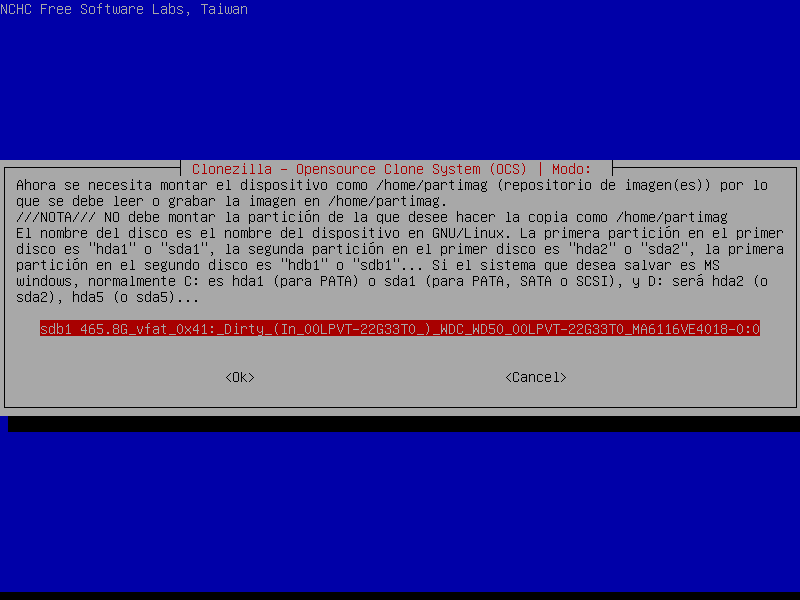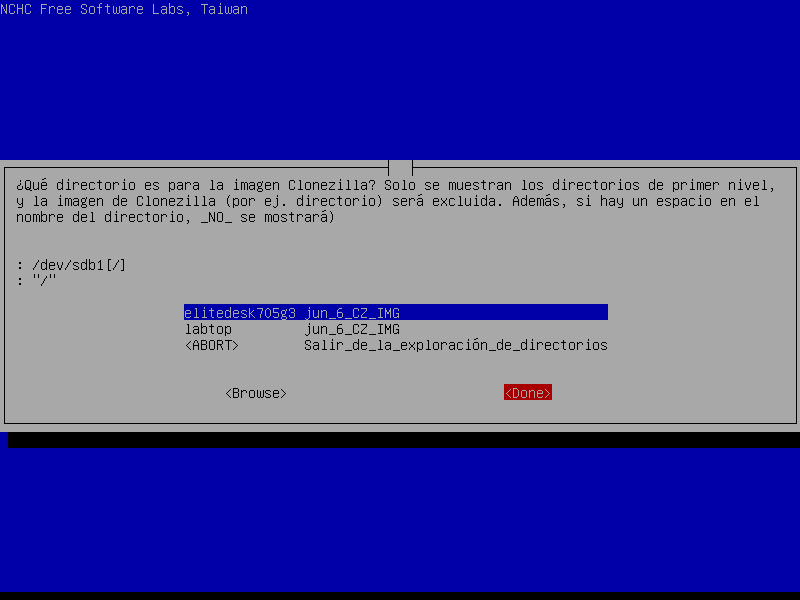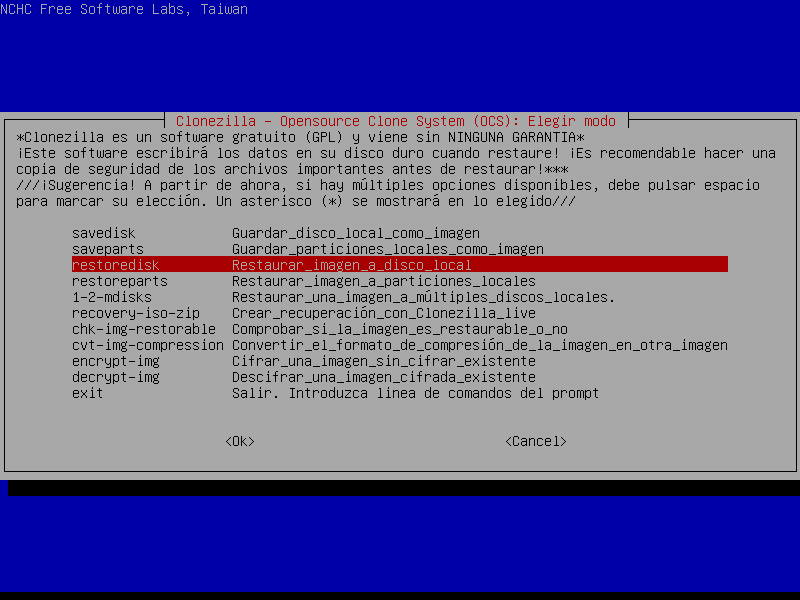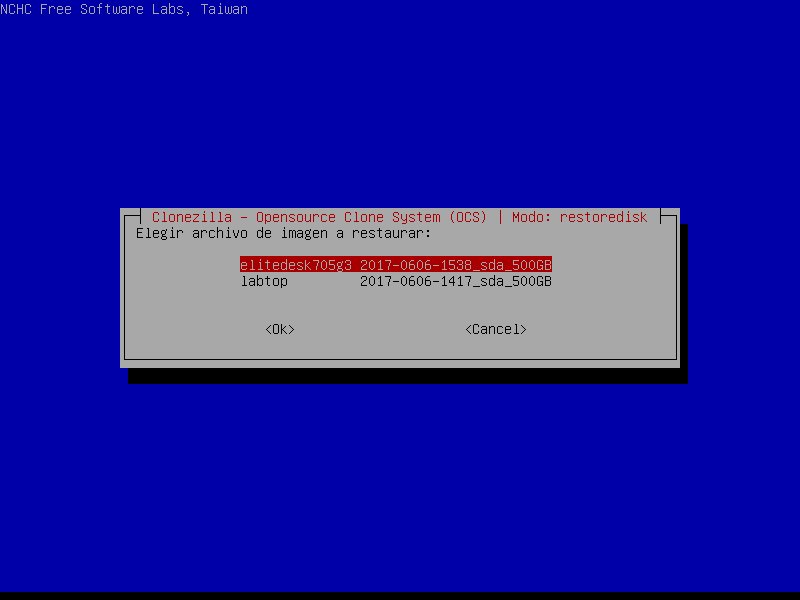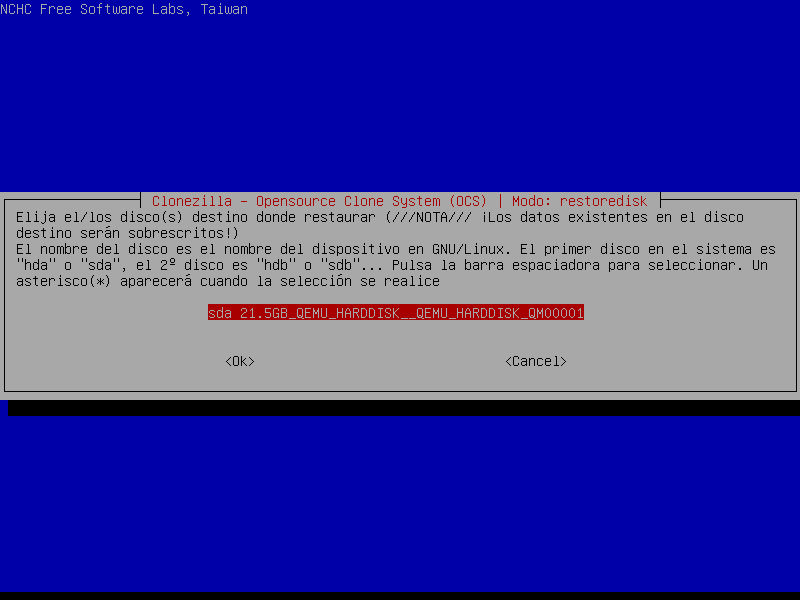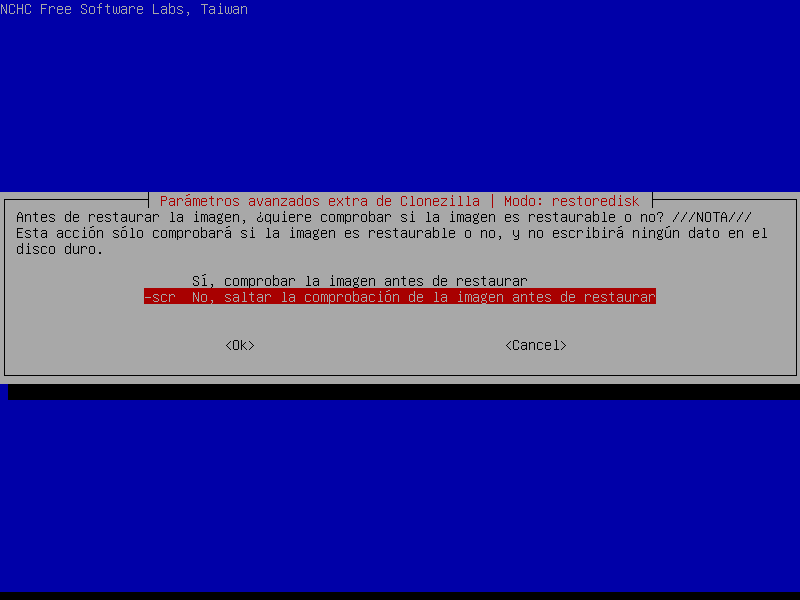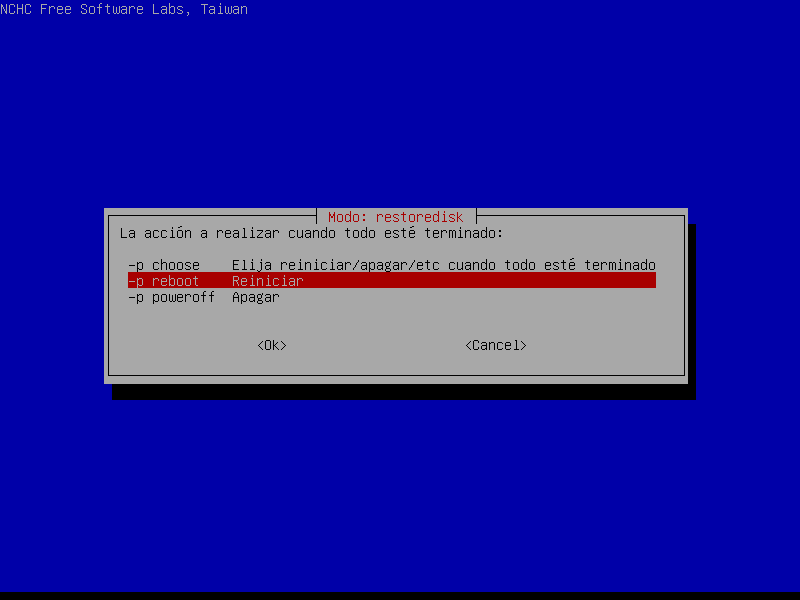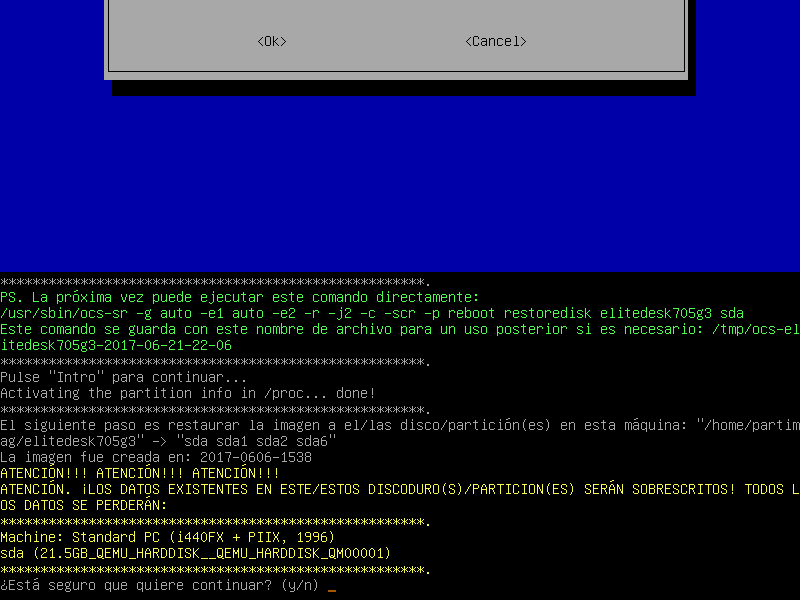|
Tamaño: 491
Comentario:
|
← Versión 6 con fecha 2017-06-27 14:18:28 ⇥
Tamaño: 2331
Comentario:
|
| Los textos eliminados se marcan así. | Los textos añadidos se marcan así. |
| Línea 4: | Línea 4: |
| El proceso es similar al de clonación. Hay que repetir los pasos del 1 al 7 de la etapa anterior. ||<tablewidth="200px">[[attachment:R1.png|{{attachment:R1.png|attachment:R1.png|width="282",height="211"}}]] ||chaito || || || || || || || || || || || || || |
El proceso es similar al de clonación. Hay que repetir los pasos del 1 al 7 de la etapa anterior (Clonación de discos). ||<tablewidth="929px" tableheight="333px">[[attachment:R1.png|{{attachment:R1.png|attachment:R1.png|width="282",height="211"}}]] ||1. Debemos insertar el dispositivo en donde se encuentra la imagen a glos, luego seleccionarlo en la lista. || ||[[attachment:R2.png|{{attachment:R2.png|attachment:R2.png|width="282",height="211"}}]] ||2. A continuación aparecerán los directorios encontrados en nuestro dispositivo. Seleccionamos el que contiene nuestra imagen a replicar. Presionamos DONE. || ||[[attachment:R3.png|{{attachment:R3.png|attachment:R3.png|width="282",height="211"}}]] ||3. Escogemos la opción BEGINNER para continuar con la instalación de nuestra imagen. || ||[[attachment:R4.png|{{attachment:R4.png|attachment:R4.png|width="282",height="211"}}]] ||4. En esta ocasión seleccionamos la opción RESTOREDISK , para instalar o restaurar la imagen en un nuevo PC. || ||[[attachment:R5.png|{{attachment:R5.png|attachment:R5.png|width="282",height="211"}}]] ||5. Elegimos el archivo de la imagen a restaurar. || ||[[attachment:R6.png|{{attachment:R6.png|attachment:R6.png|width="282",height="211"}}]] ||6. Ahora escogemos el lugar donde restauraremos la imagen. || ||[[attachment:R7.png|{{attachment:R7.png|attachment:R7.png|width="282",height="211"}}]] ||7. En este caso escogemos la opción seleccionada (No, Saltar la comprobación de la imagen antes de restaurar). || ||[[attachment:R8.png|{{attachment:R8.png|attachment:R8.png|width="282",height="211"}}]] ||8. Escogemos REINICIAR una vez acabado el proceso de restauración. || ||[[attachment:R9.png|{{attachment:R9.png|attachment:R9.png|width="282",height="211"}}]] ||9. Ahora debemos escribir "yes" o "y" para estar seguro de que queremos continuar, ya que se sobre-escribirán todos los datos en el disco seleccionado. Ahora solo nos queda esperar y el sistema se reiniciará una vez acabado el proceso, una vez hecho eso, extraemos el CD de clonezilla y el dispositivo USB donde está la imagen. || |
Replicación de discos
A continuación se detallará como replicar el disco clonado anteriormente , para esto es necesario el dispositivo en donde se guardó la imagen (USB, discoduro portatil , etc), CD de clonezilla.
El proceso es similar al de clonación. Hay que repetir los pasos del 1 al 7 de la etapa anterior (Clonación de discos).
1. Debemos insertar el dispositivo en donde se encuentra la imagen a glos, luego seleccionarlo en la lista. |
|
2. A continuación aparecerán los directorios encontrados en nuestro dispositivo. Seleccionamos el que contiene nuestra imagen a replicar. Presionamos DONE. |
|
3. Escogemos la opción BEGINNER para continuar con la instalación de nuestra imagen. |
|
4. En esta ocasión seleccionamos la opción RESTOREDISK , para instalar o restaurar la imagen en un nuevo PC. |
|
5. Elegimos el archivo de la imagen a restaurar. |
|
6. Ahora escogemos el lugar donde restauraremos la imagen. |
|
7. En este caso escogemos la opción seleccionada (No, Saltar la comprobación de la imagen antes de restaurar). |
|
8. Escogemos REINICIAR una vez acabado el proceso de restauración. |
|
9. Ahora debemos escribir "yes" o "y" para estar seguro de que queremos continuar, ya que se sobre-escribirán todos los datos en el disco seleccionado. Ahora solo nos queda esperar y el sistema se reiniciará una vez acabado el proceso, una vez hecho eso, extraemos el CD de clonezilla y el dispositivo USB donde está la imagen. |